Главная страница (виджеты)
Настройка главной страницы
На главной странице собраны основные разделы сервиса, с которыми вы сталкиваетесь в работе. Каждый раздел имеет вид небольшого блока (виджета), который наполнен соответствующими данными.
Настроить виджеты вы можете в нижнем меню, например, скрыть те виджеты, которыми не пользуетесь:
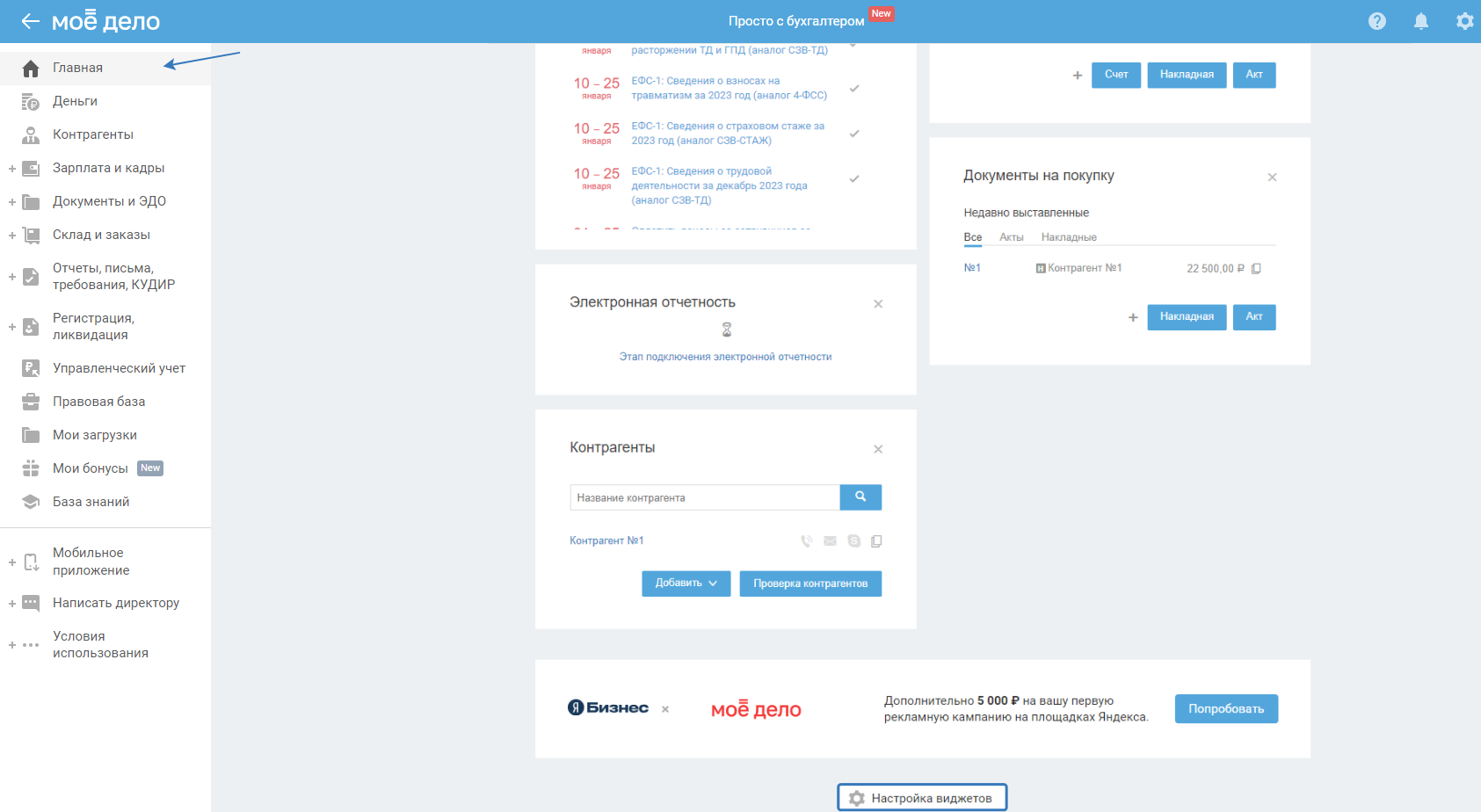
Если через некоторое время вы захотите вернуть нужный виджет, то кликните на настройку в верхнем меню и напротив нужного блока включите переключатель.
Исключение: виджеты «Календарь событий» и календарь «Выплаты физ.лицам» отключить нельзя, так как они показывают сроки оплаты налогов и предоставления отчётности. Для пользователей на ОСНО: «НДС» и «Налог на прибыль».
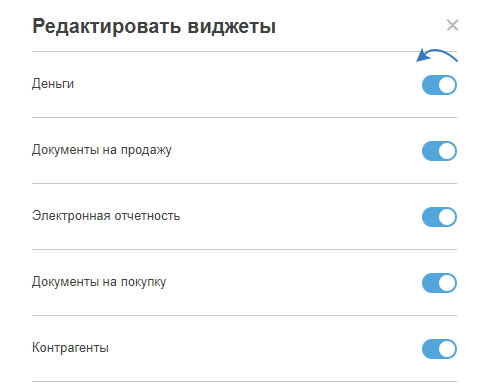
Ниже приведены функциональные возможности каждого блока (виджета).
Деньги
Что показывает виджет
В виджете отражены текущие данные из вкладки «Деньги». Вы можете выбрать любую предыдущую дату. При переключении даты можно посмотреть остатки на конкретную дату.
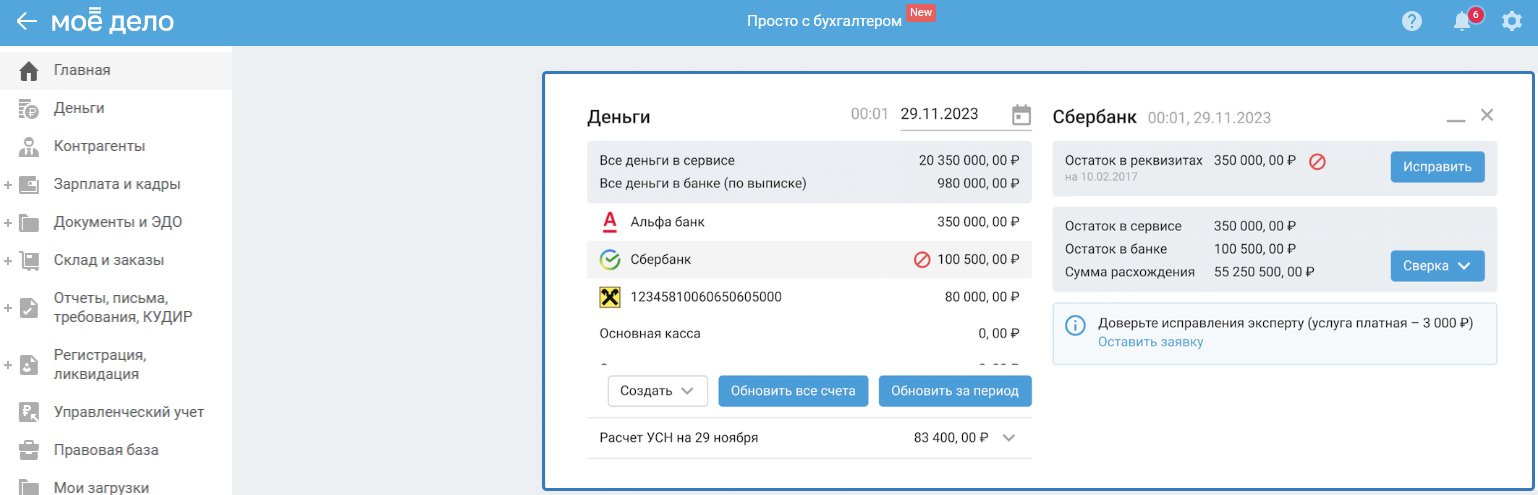
В левой части виджета показан остаток по всем счетам в банке. Для просмотра данных необходимо кликнуть на нужный счёт.
Строка «Все деньги в банке (по выписке)» показывает общую сумму денег на счетах, сумму значений на текущую дату на то время, когда был запрос выписки в базе. При клике в правой части виджета вы увидите расшифровку остатков по каждому счёту с датой:
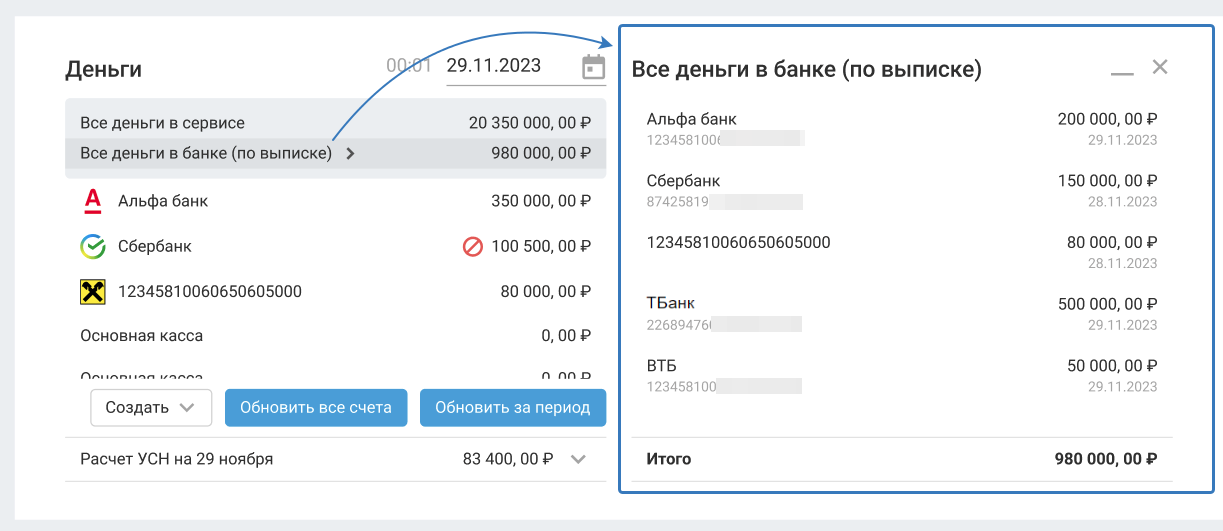
Если в правой части виджета указанная дата не текущая, значит в сервисе нужно обновить выписку. Это лучше сделать либо через раздел «Деньги», либо в виджете нажать на «Обновить за период».
При нажатии на кнопку «Обновить все счета» сервис обновляет выписку по всем интегрированным с банком счетам только на вчерашний день + текущий день.
Для добавления операций нажмите на кнопку «Создать», далее выбериКте тип операции (поступление/списание).
По кнопке «Сверка» в правой части виджета вы можете запросить сверку и посмотреть её результат.
При клике на кассу вы можете скачать кассовую книгу. Для этого нажмите на ссылку «Перейти в Деньги»:
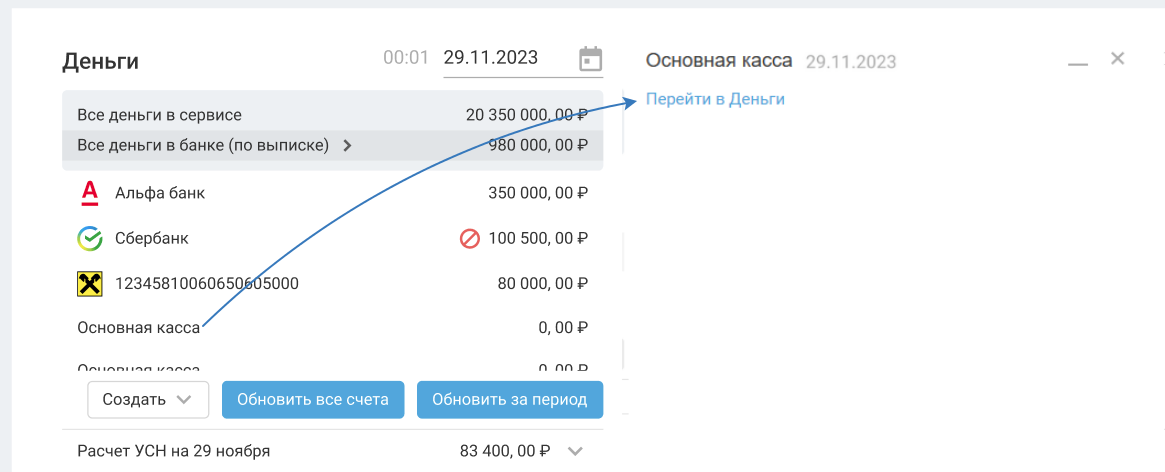
Далее выберите период и формат для скачивания:
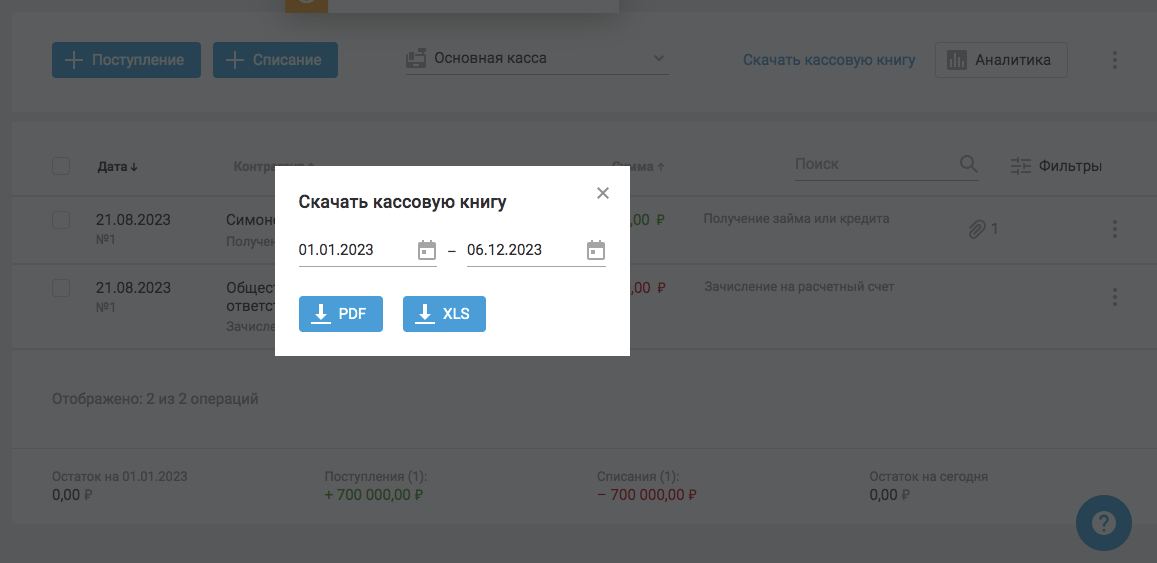
При клике на платёжную систему у вас есть возможность загрузить xls для массового импорта операций.
В виджете есть функция калькулятора УСН (есть только при наличии УСН в реквизитах). В строке «Расчёт УСН» отражается текущая сумма налога УСН. Расчёт основан на данных, которые отражены в сервисе. Для просмотра расчёта нажмите на стрелку около суммы:
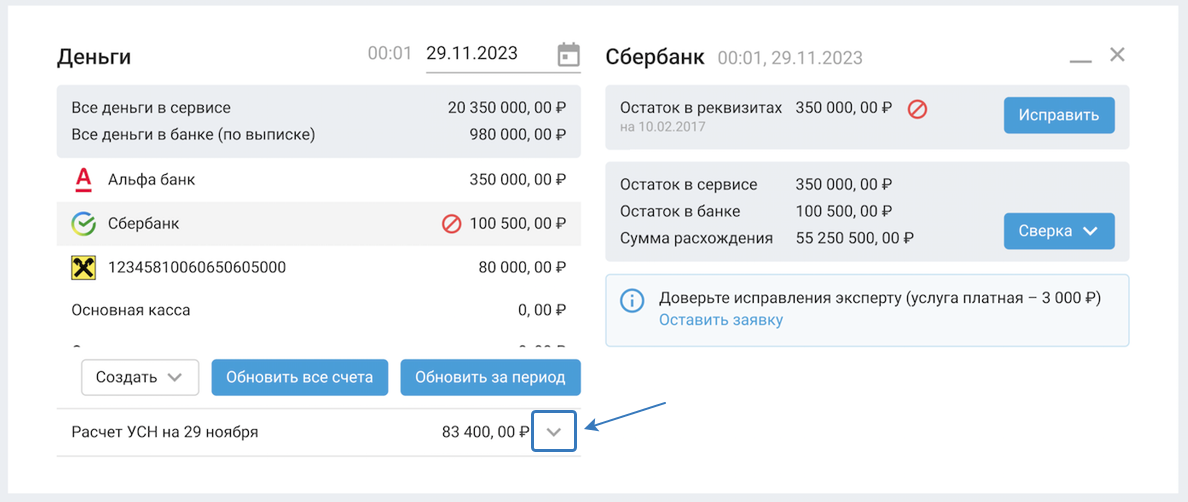
Обратите внимание. Для каждого объекта УСН расчёт свой, а именно для УСН (доходы) и УСН (доходы минус расходы) расчёт проводится по общим правилам (подробнее).
В открывшемся окне вы можете рассчитать налог по своим данным, изменив суммы вручную:
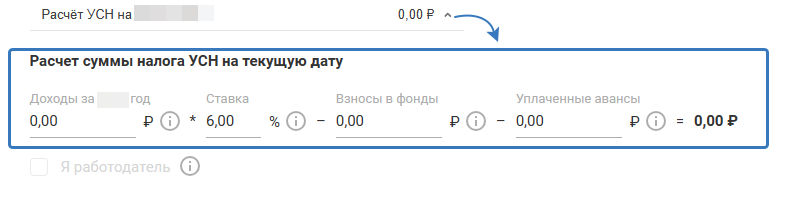
Настройка «Я работодатель» показана только для ИП на УСН (доходы) на тарифе с сотрудниками. Включение настройки доступно при включенном режиме работодателя в реквизитах. Выделите её, если у вас были сотрудники в течение года.
Что делать, если есть красный кружок, закрытые счета
Красный кружок появляется в случае, если остаток не сходится по счёту. При клике на счёт в правой части виджета будут показаны данные по остатку в реквизитах, сравнение остатков в сервисе и банке на сегодня. В зависимости от того, где ошибка, будет показан красный кружок:
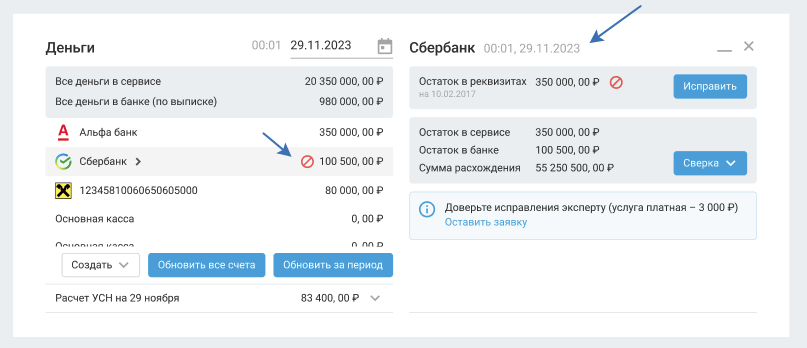
Как исправить неверный остаток по счёту:
1. Запросить сверку с банком (кнопка «Сверка» в правой части виджета):
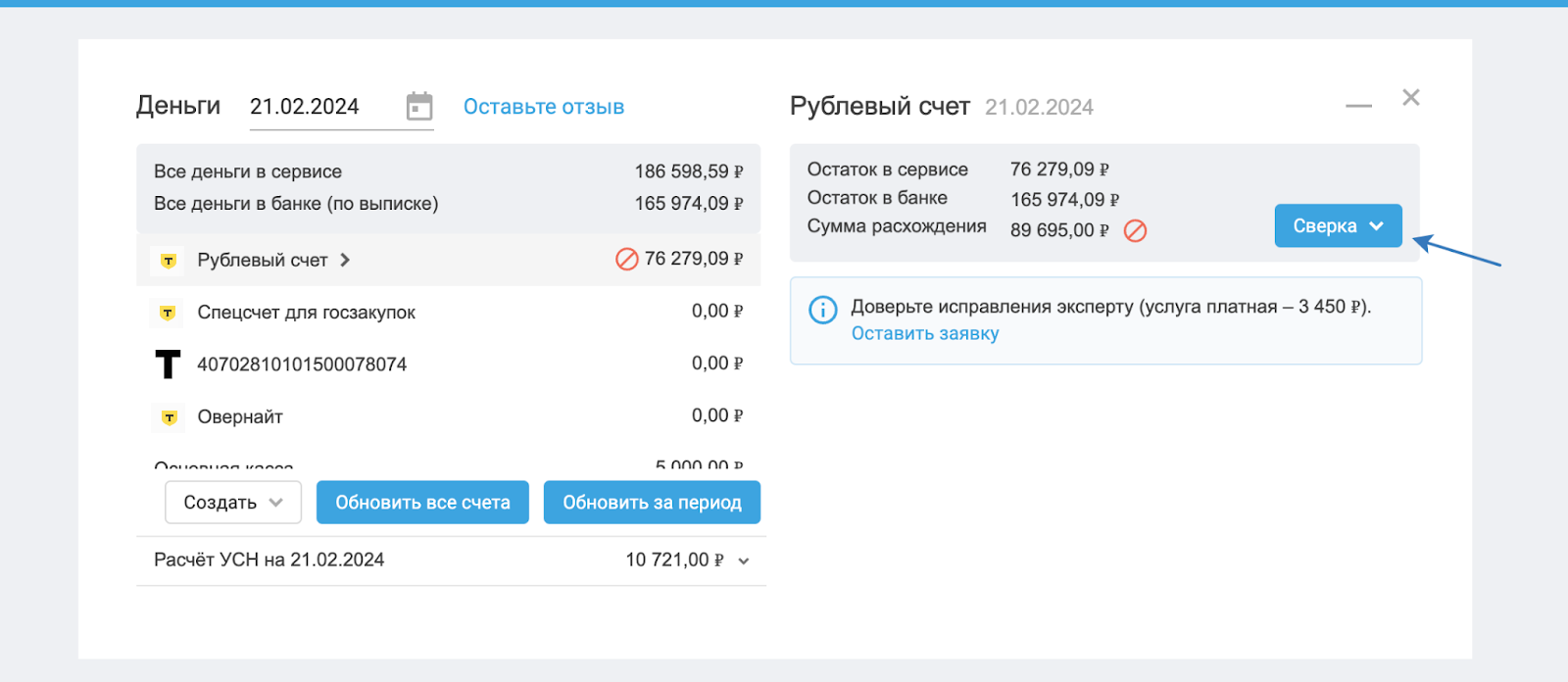
2. Если сверка не выявила расхождений, значит причина может быть:
— закрыты периоды (только ООО). Сверка с банком проводится только в открытых периодах.
Нужно открыть периоды и запросить заново сверку. Если ошибки нет в этом году, значит она возникла ранее. Если ошибка в прошлом году, то можно открыть периоды и свериться с банком. Если бух. отчётность и декларация сданы, то при открытии периодов нужно после исправления отправить корректировки.
— ошибка возникла более года назад. Сверка с банком проводится за период 1-2 года. Для каждого банка по-разному, в основном 1 год. Это зависит от банка, не от нас. Именно поэтому сверка может не найти расхождения. Если ошибка более ранняя, то исправить остаток на сегодня можно по инструкции.
— остатки в реквизитах не совпадают с банком. Вы в реквизитах внесли остатки, которые не совпадают с банковским. Проверить достоверность данных можно по выписке из банка. Как исправить:
- ИП может нажать на кнопку «Исправить»;
- ООО нужно воспользоваться инструкцией.
— ошибка из-за операций в красной зоне «Нераспознанные операции». Операции из красной зоны нужно разобрать по инструкции, тогда остаток по счёту в виджете будет верный.
Если виджет показывает закрытые счета, их нужно перенести в архив. Для этого перейдите в реквизиты по шестерёнке в верхнем правом углу — Настройка денег — стрелка справа счёта. Инструкция по реквизитам расчётного счёта.
Календарь событий (налоговый календарь)
В блоке отражены действия по оплате налогов и предоставлению отчётности. Записи формируются на основании даты регистрации из реквизитов и правовой формы, а именно ИП или ООО. Подробное описание Календаря событий.
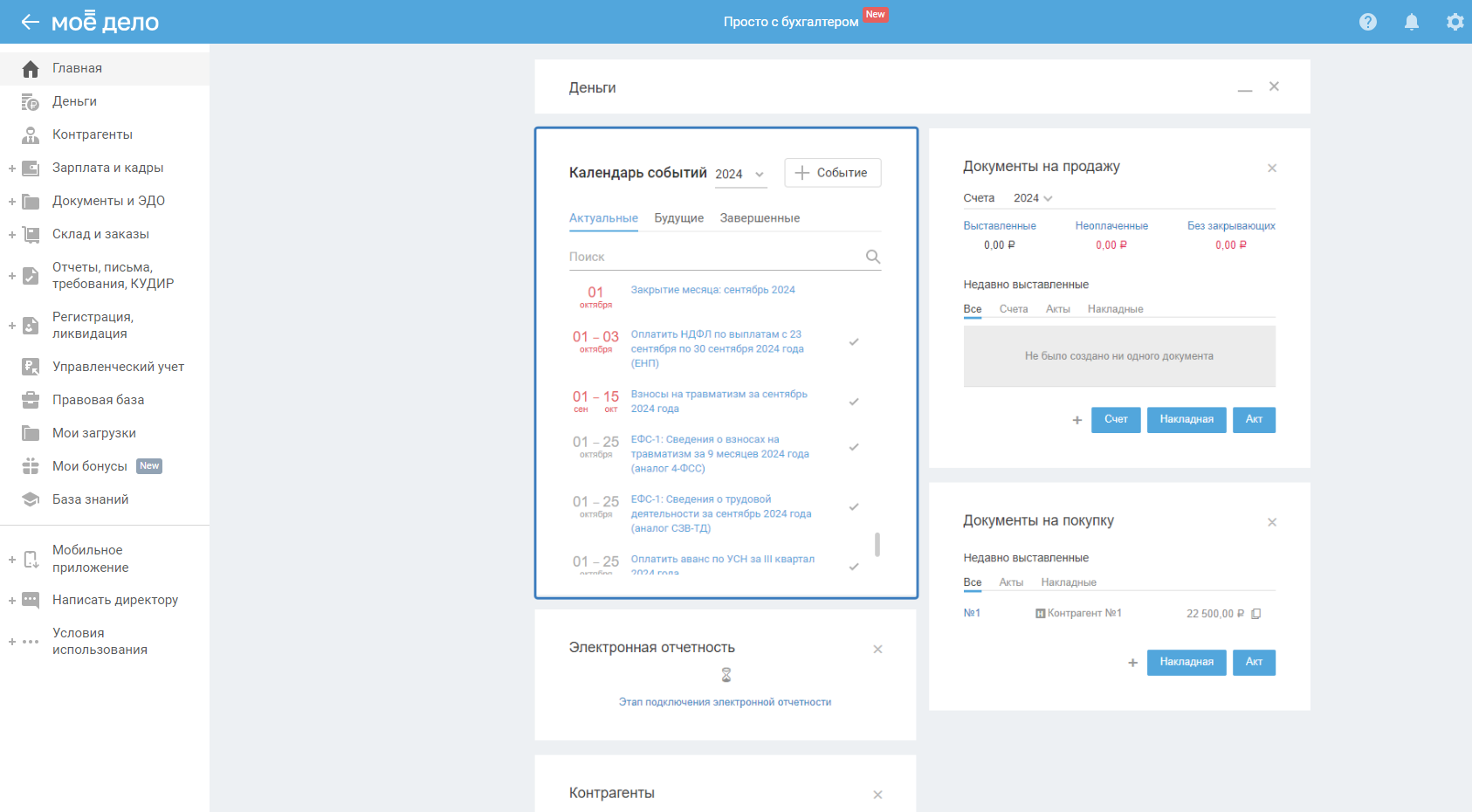
Серым цветом обозначены события, если с даты начала действия события до 6 дня до окончания действия события (включительно). Все события в будущих и завершённых.
Жёлтым цветом обозначены события с 5 по 2 день (включительно) до окончания действия события.
Красным цветом обозначены с последнего дня действия события и далее, пока событие будет не завершено.
Выплаты физ.лицам
В виджете отражены действия по выплате зарплаты и иных выплат сотрудникам и работникам по ГПД (гражданско-правовой договор или ГПХ).
∗ Виджет показан на главной странице только у тех, у кого тариф с сотрудниками и есть начисления по ним, т.е. отражена выплата дохода во вкладке «Зарплата и кадры».
Подробное описание календаря календаря «Выплаты физ.лицам».
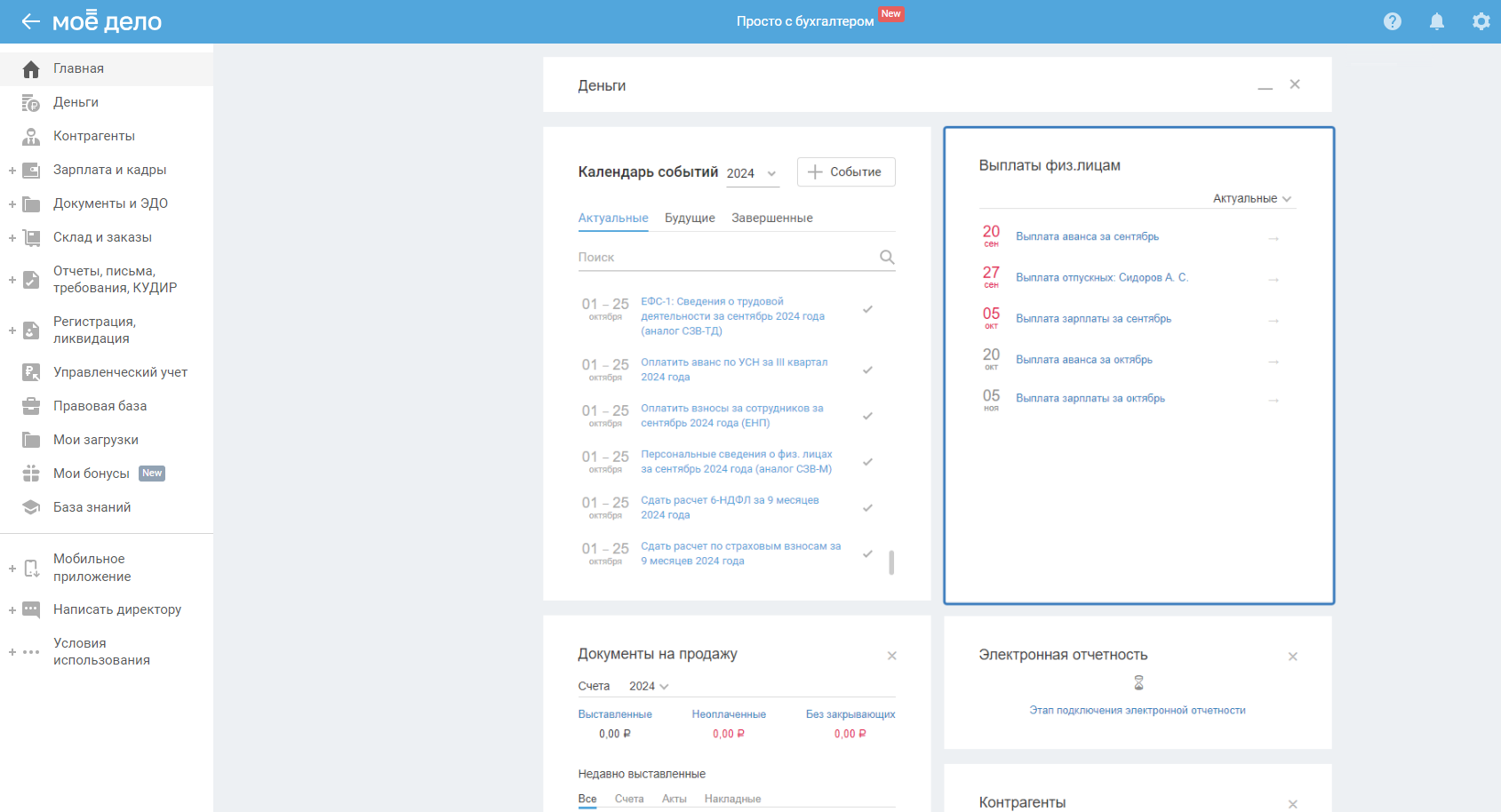
По стрелке в правом углу вы можете просмотреть завершённые события. Вернуть событие в актуальные, можно по стрелке справа от него.
Если событие просрочено, т.е. срок его прошёл, дата действия становится красным.
Документы на продажу
Для контроля за выставленными документами виджет состоит из двух блоков «Счета» и «Недавно выставленные».
«Счета»:
- Выставленные — все счета из вкладки Документы;
- Неоплаченные — все неоплаченные из вкладки Документы;
- Без закрывающих — все счета со статусом «не закрыт».
«Недавно выставленные». Этот блок разделен на вкладки по типам документов: Все, Счета, Акты, Накладные, Счета-фактур (только для организаций на ОСНО). По клику на любой тип вы можете просмотреть 10 последних документов. В случае отсутствия документов показываем текст «Не было создано ни одного документа».
Из виджета можно создать счёт, акт, накладную для клиента. Для организаций на ОСНО — дополнительно счёт-фактуру. Кроме этого можно скопировать уже существующий документ с целью создать новый, не заполняя заново данные.
Подробное описание раздела «Документы».
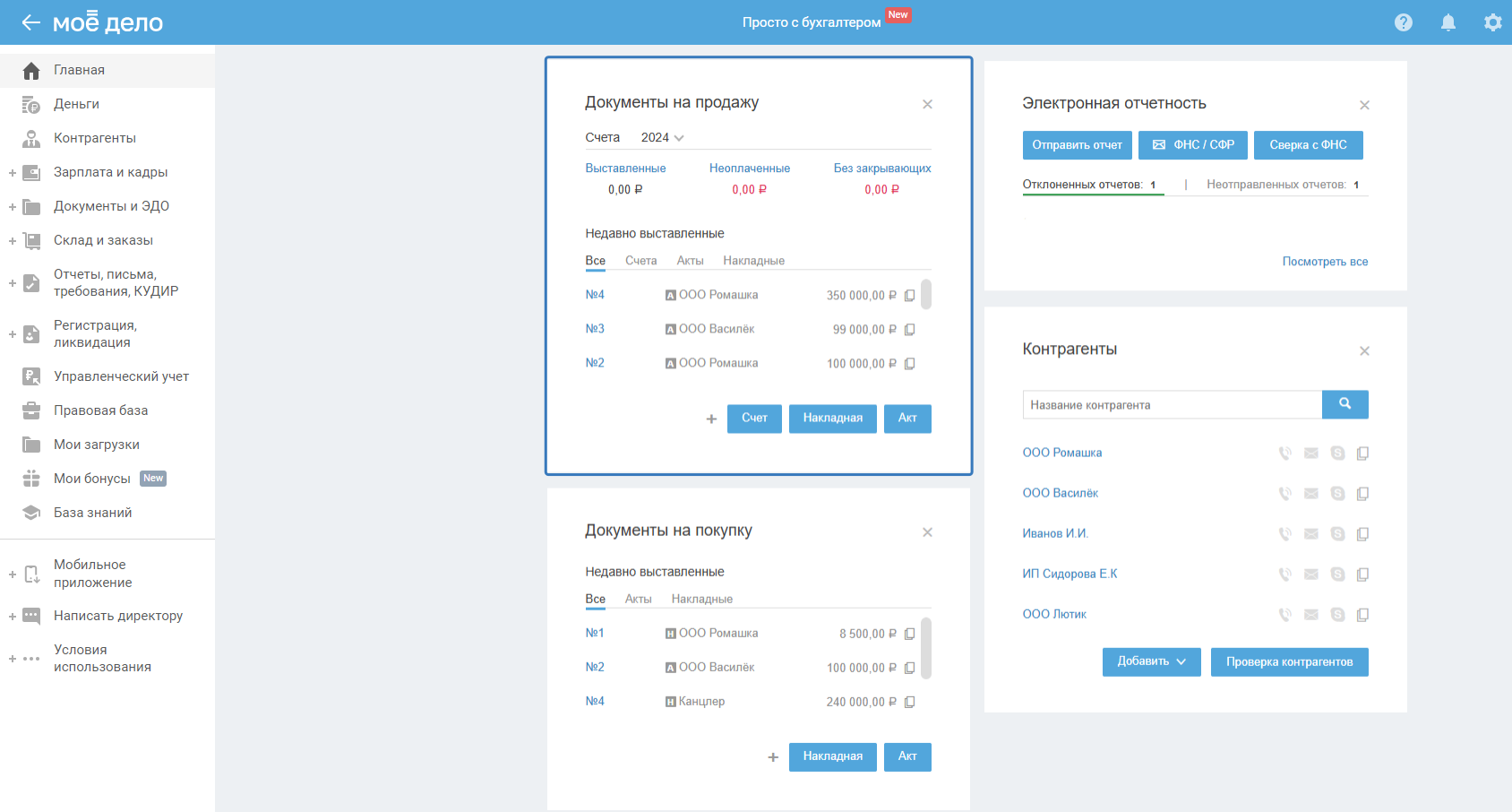
Документы на покупку
Для контроля за внесёнными документами от поставщиков виджет отражает «Недавно выставленные» документы. Этот блок разделен на вкладки по типам документов: Все, Акты, Накладные. По клику на любой тип вы можете просмотреть 10 последних документов. В случае отсутствия документов показываем текст «Не было создано ни одного документа».
Из виджета можно создать акт или накладную от поставщика. Для организаций на ОСНО — дополнительно счёт-фактуру. Кроме этого можно скопировать уже существующий документ с целью создать новый, не заполняя заново данные.
Подробное описание раздела «Документы».
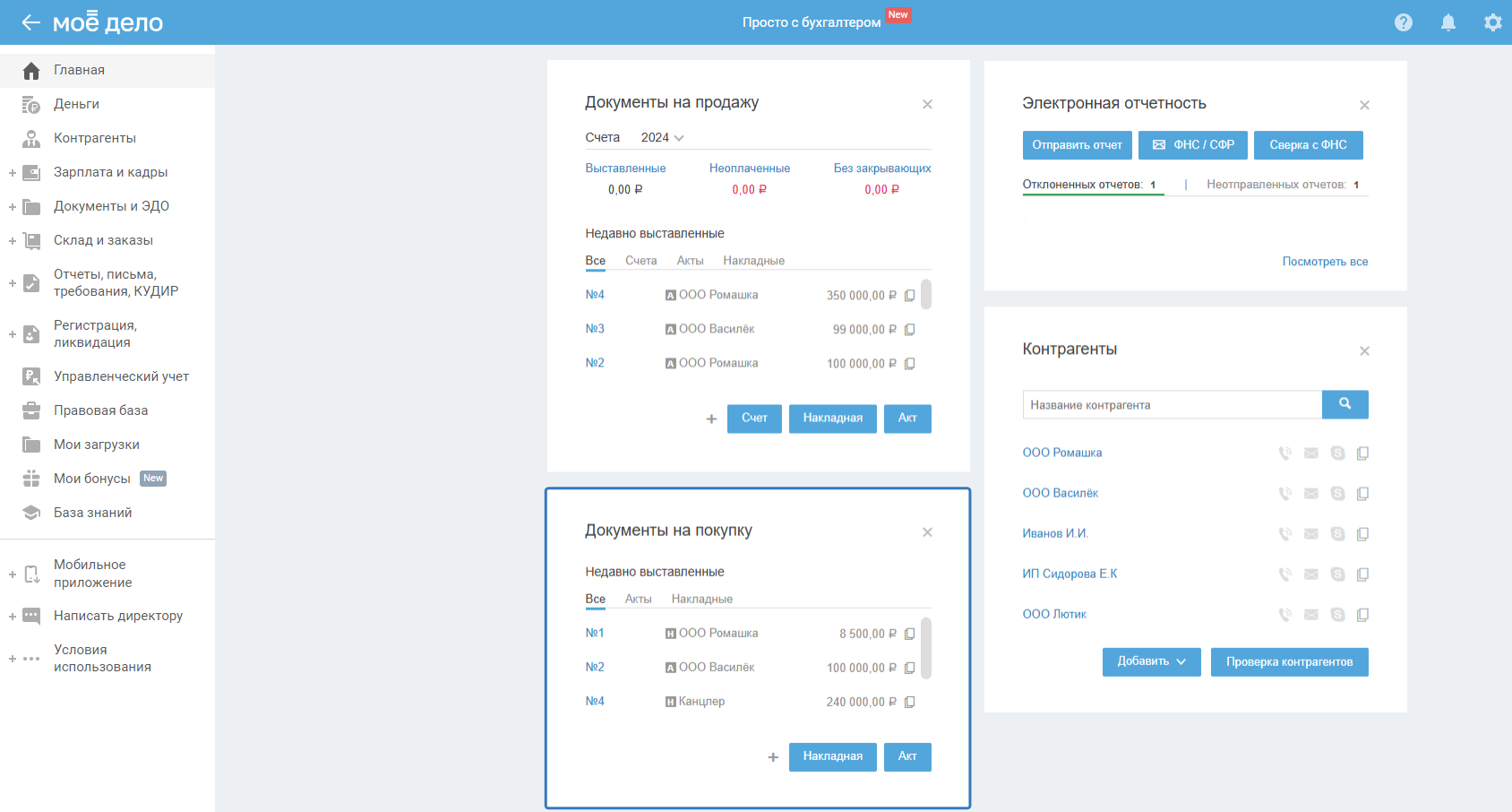
Электронная отчётность
На Главной странице в блоке «Электронная отчётность» отражается информация о поступившей корреспонденции из ведомств, а также отклонённые и не отправленные отчёты при их наличие.
Если ранее вы подключили электронную отчётность, то у вас есть возможность в блоке «Электронная отчётность» отправить отчёты, сформированные в сервисе или подготовленные самостоятельно, в налоговую, пенсионный фонд, фонд социального страхования, Росстат; запросить сверку с налоговой инспекцией, а также направить неформализованное письмо в ФНС или пенсионный фонд.
Виджет состоит из нескольких блоков: кнопки; блок непрочитанной корреспонденции; блок отклонённых отчётов; блок не отправленных отчётов. Все блоки (кроме блока с кнопками) могут отсутствовать, если все действия совершены.
Возможность кнопок вы можете посмотреть в подробной инструкции.
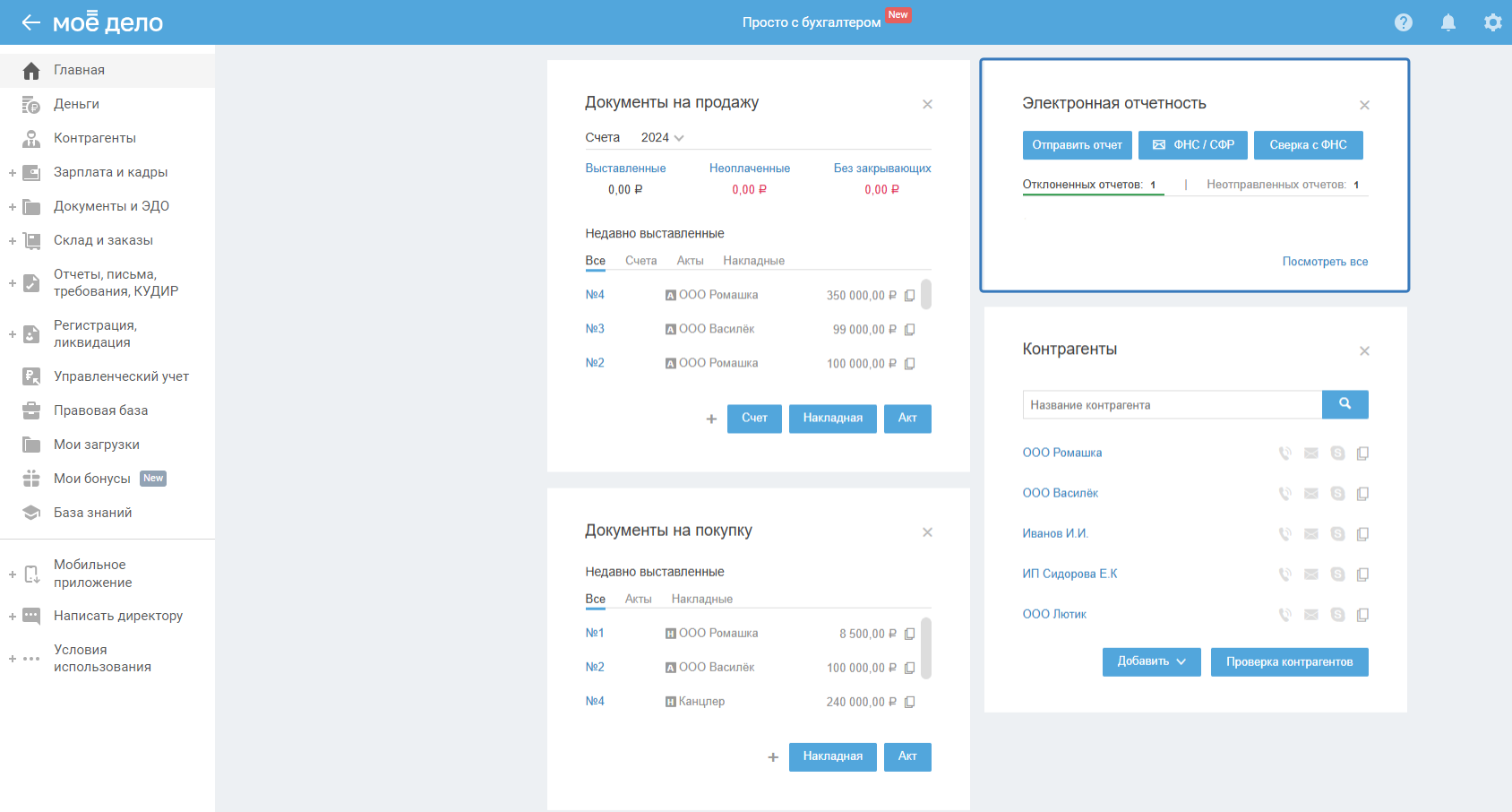
В блоке непрочитанной корреспонденции вы можете увидеть количество поступивших из ведомств писем: непрочитанные письма, не отвеченные требования от налоговой, новые ответы на запросы налоговой. Для каждого раздела показывается количество. Просмотр писем осуществляется по клику во вкладке «Отчёты, письма, требования — Письма и требования».
В разделе «Отклонённые отчеты» отражаются те, которые были отклонены ведомствами. Рядом с каждой строкой вы можете увидеть причину в подсказке. По клику на отчёт вы переходите на страницу, где можно скачать протокол ошибок и сам отчёт.
В разделе «Неотправленных отчетов» отражаются те, которые были сформированы, но не отправлены в ведомства. Если отчётность была создана ошибочно, то её можно удалить по ссылке «Посмотреть и отправить». Если отчётность была создана, но не отправлена, то можете завершить отправку по ссылке «Посмотреть и отправить». По клику на отчёт вы переходите на страницу, где можно скачать отчет.
Отчёты в Росстат
Сервис каждый месяц проверяет пользователей ЛК «Моё дело» по ИНН на сайте Росстат и обновляет информацию. Если есть данные об отчётности, которую нужно сдать, то в вашем ЛК появляется виджет на главной странице «Отчёты в Росстат».
В данном виджете указана информация о том, какие отчёты и в какие сроки необходимо подать в Росстат. Список формируется индивидуально для каждого пользователя в соответствии с информацией указанной на сайте ведомства:
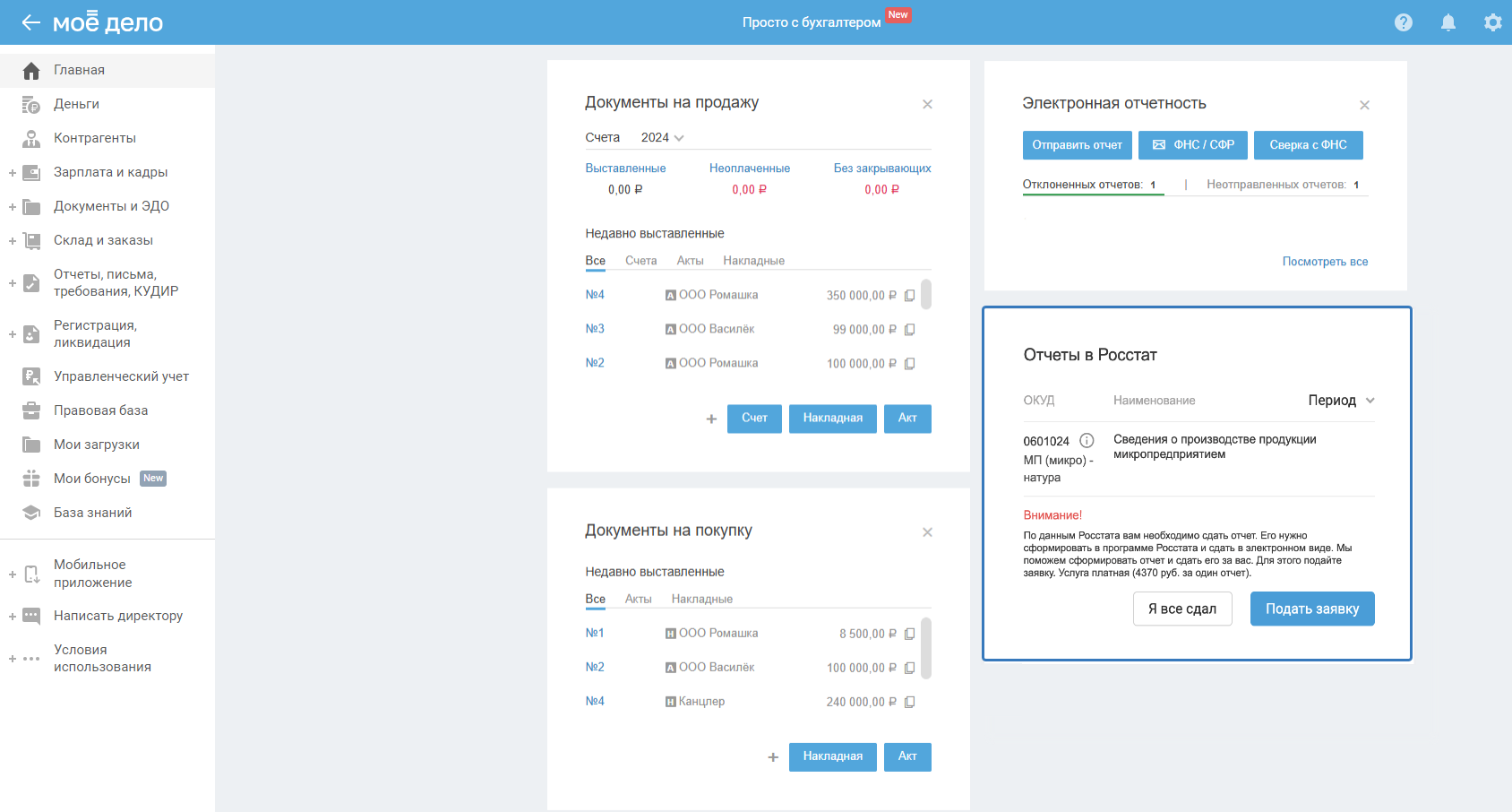
Виджет предлагает следующую информацию:
- наименование отчёта;
- ОКУД отчёта;
- индекс формы;
- период, за который необходимо подать отчёт;
- крайний срок подачи отчёта.
При необходимости список можно отсортировать по периоду. Для этого кликните по фильтру «Период» и выберите нужный.
В случае, если вы уже подали указанные в виджете отчёты, нажмите на кнопку «Я всё сдал». Тогда виджет будет скрыт и отобразится на главной странице сервиса снова, когда появится необходимость подать отчёты за следующие периоды.
Если вам требуется помощь в подготовке отчётов, воспользуйтесь кнопкой «Подать заявку». Так вы сможете отправить заявку на подготовку отчётов нашими специалистами.
Контрагенты
Виджет дает быстрый доступ к функционалу вкладки «Контрагенты». В виджете по умолчанию видно 5 последних контрагентов, кликнув на которых попадаете в карточку контрагента.
По кнопке «Добавить» вы можете добавить нового контрагента. По кнопке «Проверить контрагентов» открывается функционал проверки вашего контрагента.
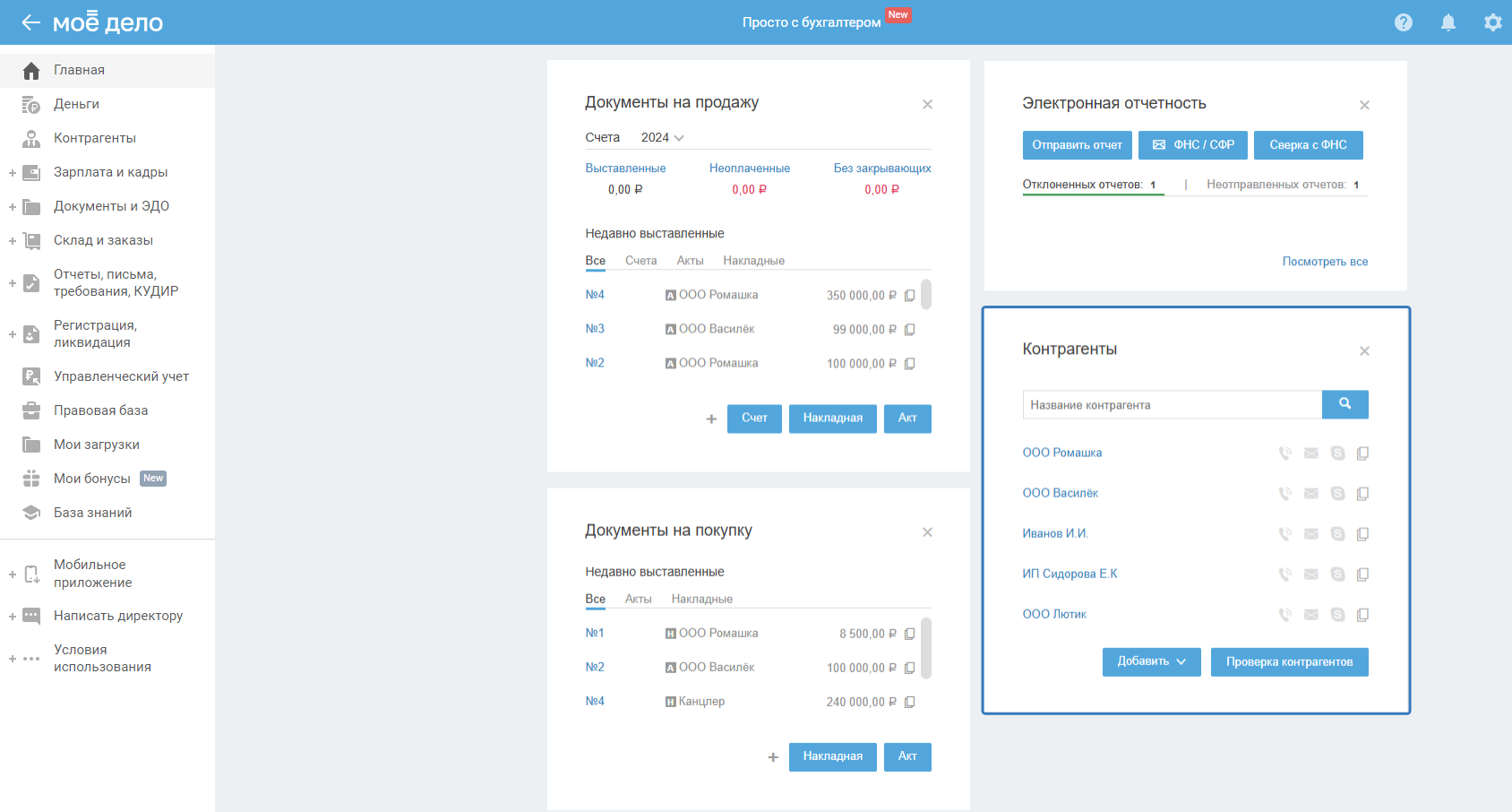
Если нет контрагентов, то после загрузки выписки из банка все основные контрагенты будут созданы автоматически.
НДС (актуально для ОСНО)
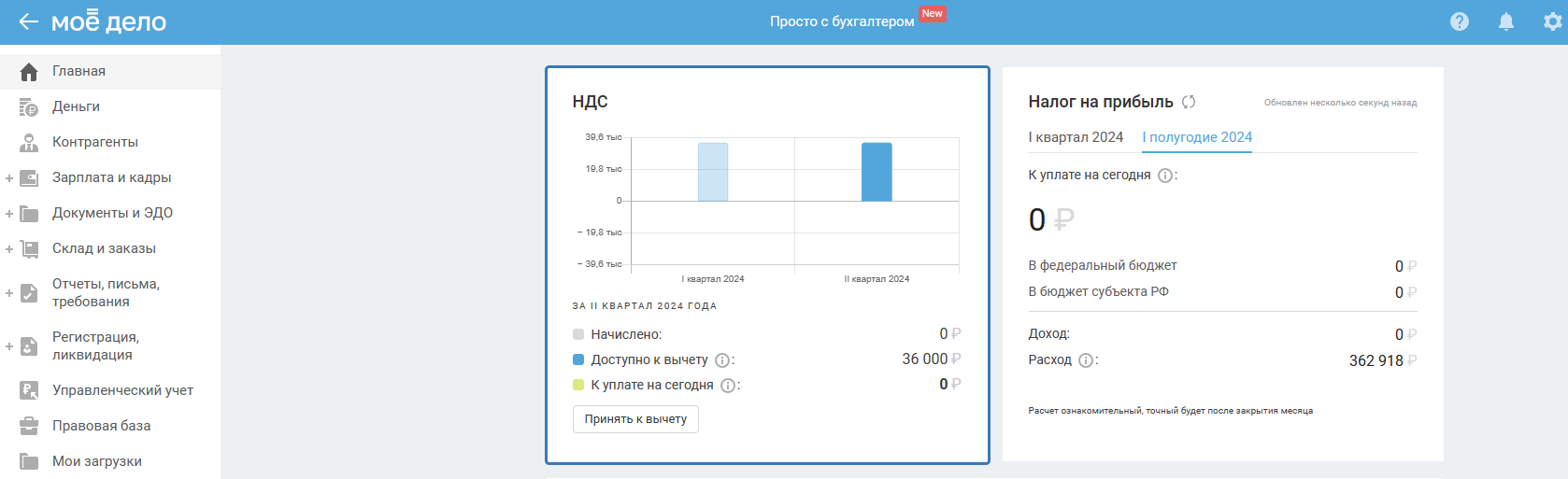
В виджете вы увидите расчёт за два квартала (текущий и предыдущий).
По умолчанию выбран текущий квартал, но вручную вы можете выбрать любой квартал.
В строке «Начислено» вы увидите сумму начисленного налога.
В строке «Доступно к вычету» вы увидите сумму, на которую вы можете уменьшить налог к уплате. Сумма складывается из УПД, обычных и авансовых счетов-фактур из раздела «Документы» — «Покупки», в которых НДС не был принят к вычету или принят частично.
В строке «К уплате на сегодня» вы увидите сумму к уплате, а в подсказке будет отражена информация: сколько НДС начислено («Всего» по графе 17, 17а, 18 книги продаж), НДС принятый к вычету («Всего» по графе 16 книги покупок) и расчёт налога с учётом уже созданных платежей по налогу в разделе «Деньги» за выбранный в виджете период.
Если в результате расчёта «к уплате/возмещению» получилась сумма к возмещению, то подавая декларацию с суммой налога к возмещению, вы должны быть готовы к тщательной камеральной проверке налоговой инспекцией. Во избежании проверки, мы рекомендуем уменьшить вычет.
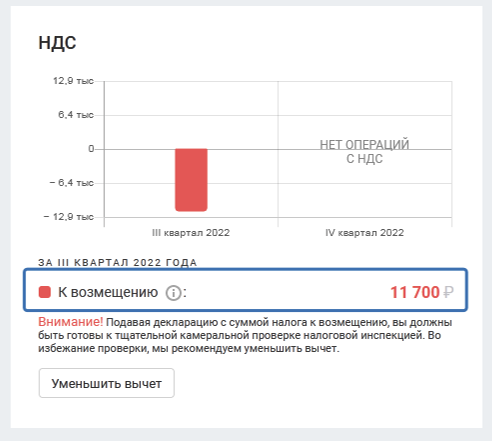
В виджете вы можете воспользоваться кнопками:
«Начислить НДС» — если найдена хоть одна оплата, попадающая под условия отражения на вкладке «Начисления НДС». Нажимая на кнопку «Начислить НДС», вы перейдёте на вкладку «Начисление НДС».
«Принять к вычету» — если строка «Доступно к вычету» в виджете отражается и сумма > 0.
Нажимая на кнопку «Принять к вычету», вы перейдёте на вкладку «Вычет НДС».
«Уменьшить вычет» — если в результате расчёта «к уплате/возмещению» получилась сумма к возмещению.
Нажимая на кнопку «Уменьшить вычет», вы перейдете на вкладку «Вычет НДС».
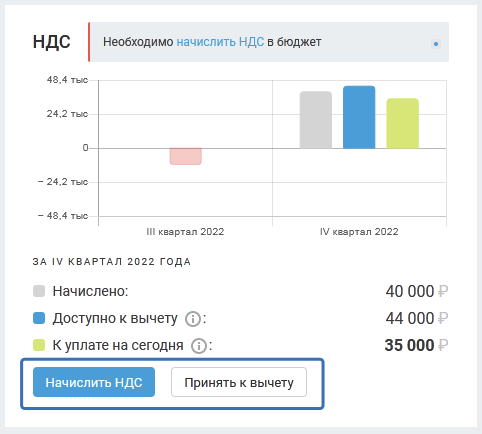
При нажатии на кнопку «Принять к вычету» или «Уменьшить вычет» вы перейдете на вкладку «Вычет НДС». Вычет НДС — это сумма, на которую можно уменьшить общую сумму НДС, начисленную к уплате в бюджет.
Если получилась сумма к возмещению, т.е. сумма вычета НДС превысила сумму начисленного налога, то на странице отобразятся документы:
- обычные счета-фактуры;
- авансовые счета-фактуры;
- УПД со статусом 1 из разделе «Документы — Покупки», в которых дата принятия к вычету НДС попадает в выбранный период.
Исключение: не попадают обычные счета-фактуры за период, созданные из раздела «Имущество» («Документы — Имущество — Покупка ОС — Вложение во внеоборотные активы — Акт/Накладная + счёт-фактура»).
На открывшейся странице вы можете отредактировать сумму принятого вычета в приведенной таблице напротив каждого документа.
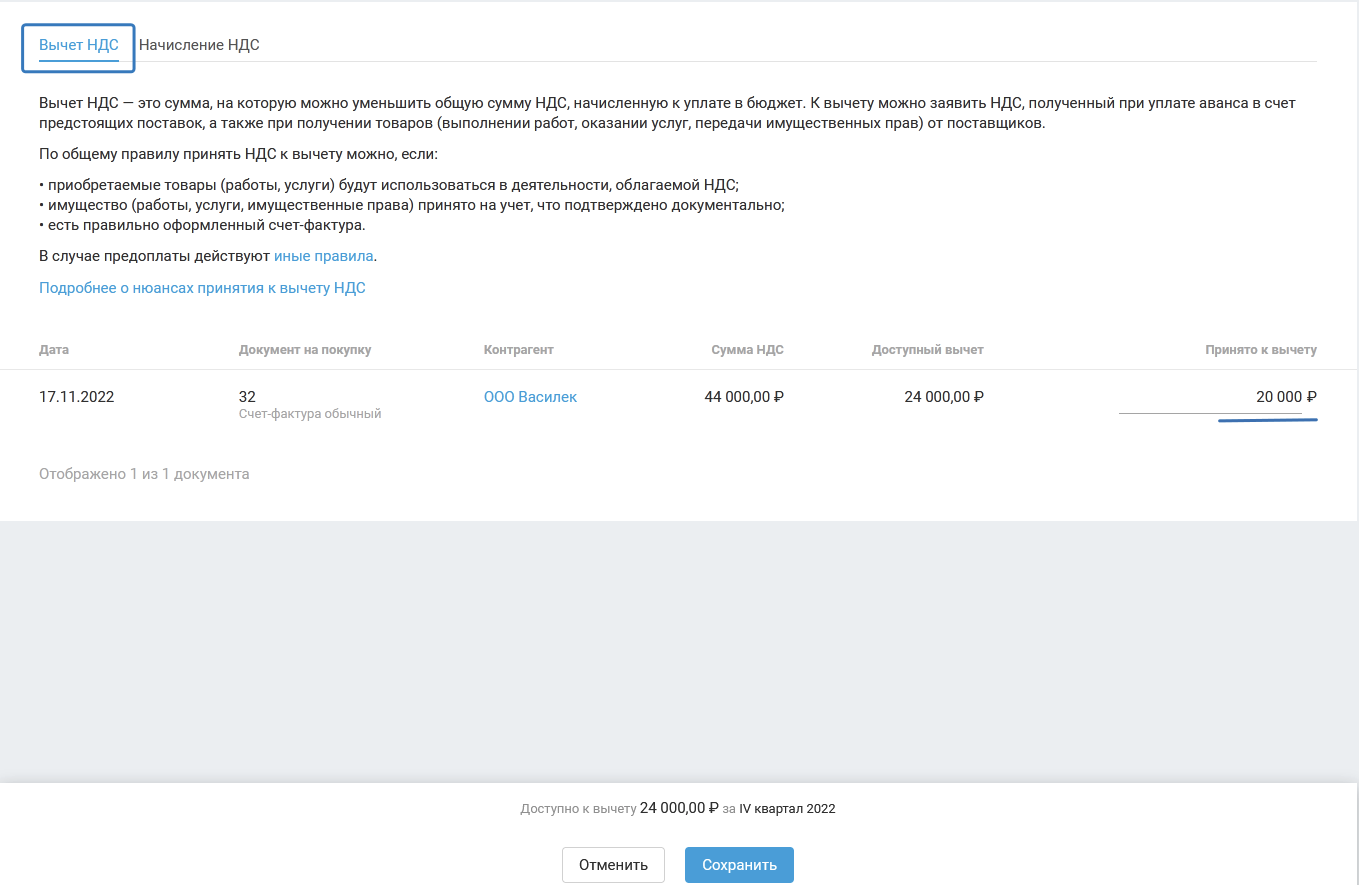
Если документ находится в закрытом периоде, то вы не сможете отредактировать на данной странице НДС, который принят к вычету по этому документу.
После того, как вы внесете изменения, нажмите на кнопку «Сохранить».
Если получилась сумма к уплате, то на странице отобразятся документы:
1) Авансовые счета-фактуры в покупках за период, если одновременно выполняются ниже перечисленные условия:
- дата авансового счета-фактуры попадает в выбранный в виджете квартал;
- нет связи с обычным счетом-фактурой из «Покупок»: блок «Восстановить НДС» не заполнен;
- значение в поле «Принять к вычету» меньше суммы НДС по документу.
2) Обычные счета-фактуры и УПД со статусом 1 в покупках, если одновременно выполняются ниже перечисленные условия:
- дата документа попадает в период выбранного квартала в виджете;
- ставка НДС не «0%» и «Без НДС»;
- значение в поле «Принять к вычету» меньше суммы НДС по документу;
- обычный счёт-фактура не связан с актом или накладной, в которых включен признак «Компенсируется заказчиком», или которые созданы из Имущества: «Документы — Имущество — Покупка ОС — Вложение во внеоборотные активы — Акт/Накладная + счёт-фактура».
3) Обычные счета-фактуры, созданные из раздела «Имущество» («Документы — Имущество — Покупка ОС — Вложение во внеоборотные активы — Акт/Накладная + счёт-фактура»), если:
- дата документа попадает в период выбранного квартала в виджете;
- ставка НДС не «0%» и «Без НДС»;
- НДС в счёт-фактуре к вычету не принимался вообще или сумма «НДС к вычету» в документе равна 0.
На открывшейся странице вы можете отредактировать сумму принятого вычета в приведенной таблице напротив каждого документа, ориентируясь на столбец «Доступный вычет». Т.е. вы можете увеличить текущий вычет. Вычет будет принят последним днём квартала.
Если вы пожелаете отредактировать вычет в сторону уменьшения, а документ находится в закрытом периоде, то возможности редактирования вычета не будет.
После того, как вы внесёте изменения, нажмите на кнопку «Сохранить».
Вы можете перейти к просмотру документа, для этого кликните на него в столбце «Документ на покупку».
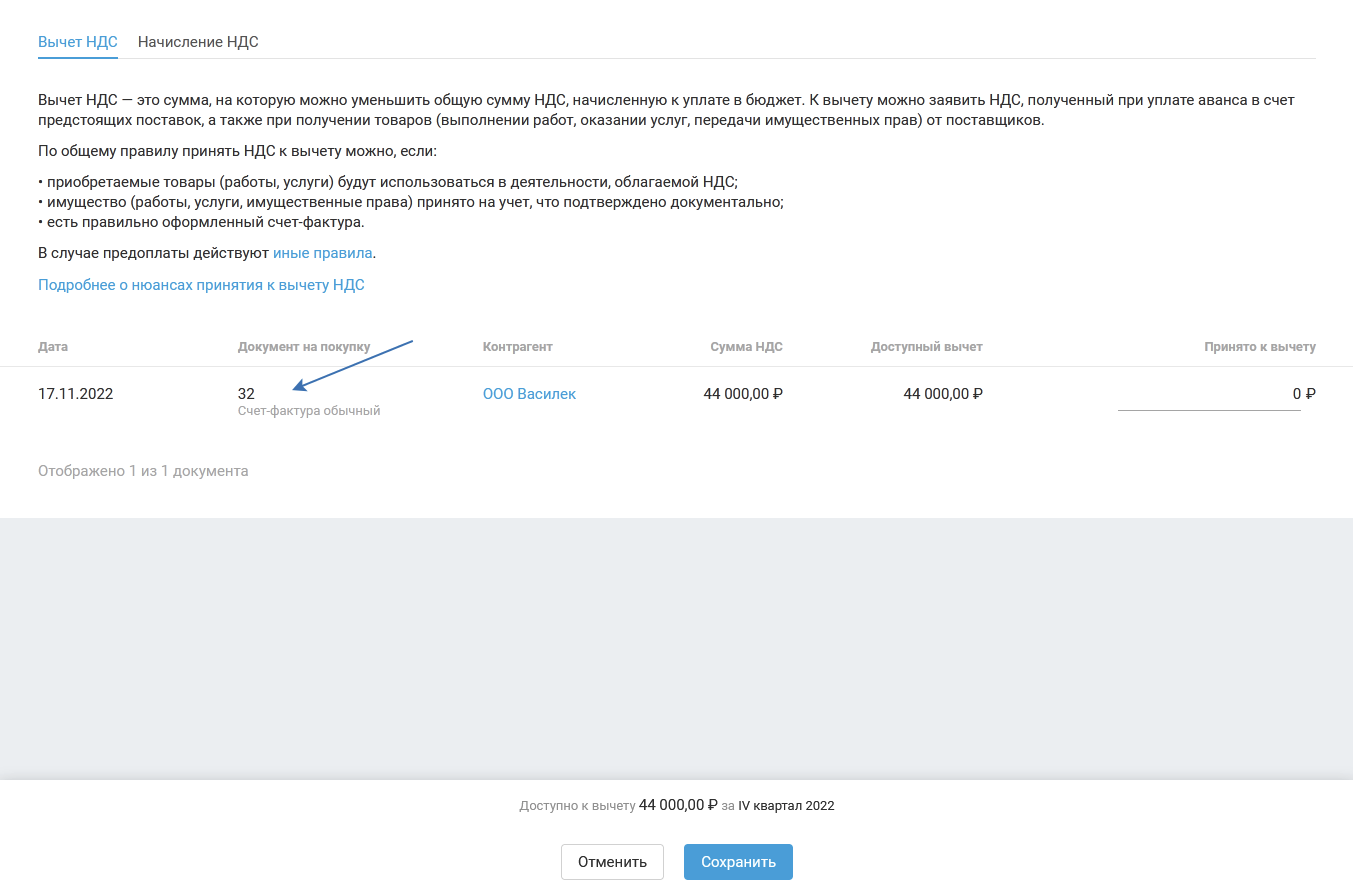
Рядом с документом вы можете увидеть значок «Доступен последний квартал». Он появляется для:
- всех авансовых счетов-фактур;
- обычных счетов-фактур и УПД, если их дата находится в 12-м по счёту квартале относительно выбранного периода.
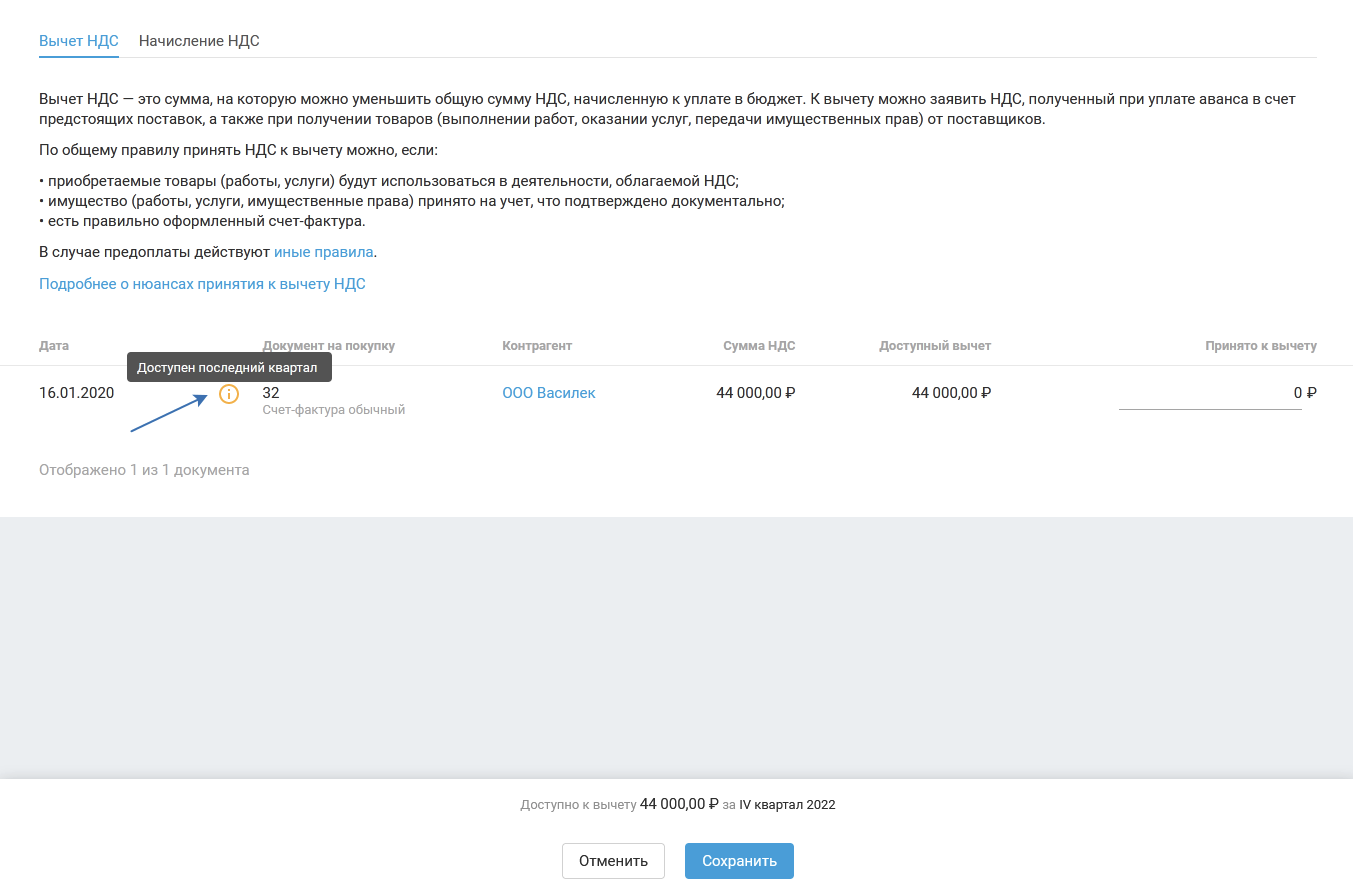
При нажатии на кнопку «Начислить НДС», вы перейдёте на вкладку «Начисление НДС».
На странице отобразятся входящие платёжные поручения и ПКО с типом «Оплата от покупателя», дата которых попадает в период, указанный на странице, если:
- ранее были получены авансовые платежи от покупателей, и не был начислен НДС;
- платёжный документ не связан с авансовым счётом–фактурой;
- в платёжном документе указана ставка НДС отличная от «Без НДС», 0%;
- платёжный документ не связан с документом на реализацию (акт, накладная, УПД);
- платёжный документ связан с документами на реализацию, но их дата позднее даты платёжного документа;
- сумма по платёжному документу не полностью подтверждена документами вне зависимости от их даты, то на открывшейся странице сервис предложит на основании этих полученных авансовых платежей создать авансовые счета-фактуры и начислить налог датой платежа. Для создания авансовых счетов-фактур напротив авансового платежа должна стоять галка. Далее нажмите «Сохранить».
Если авансовый платеж находится в закрытом периоде, то вы не сможете создать счёт-фактуру в закрытом периоде.
Если создавать авансовую счёт-фактуру не нужно, снимите галку напротив авансового платежа. Нажмите «Сохранить».
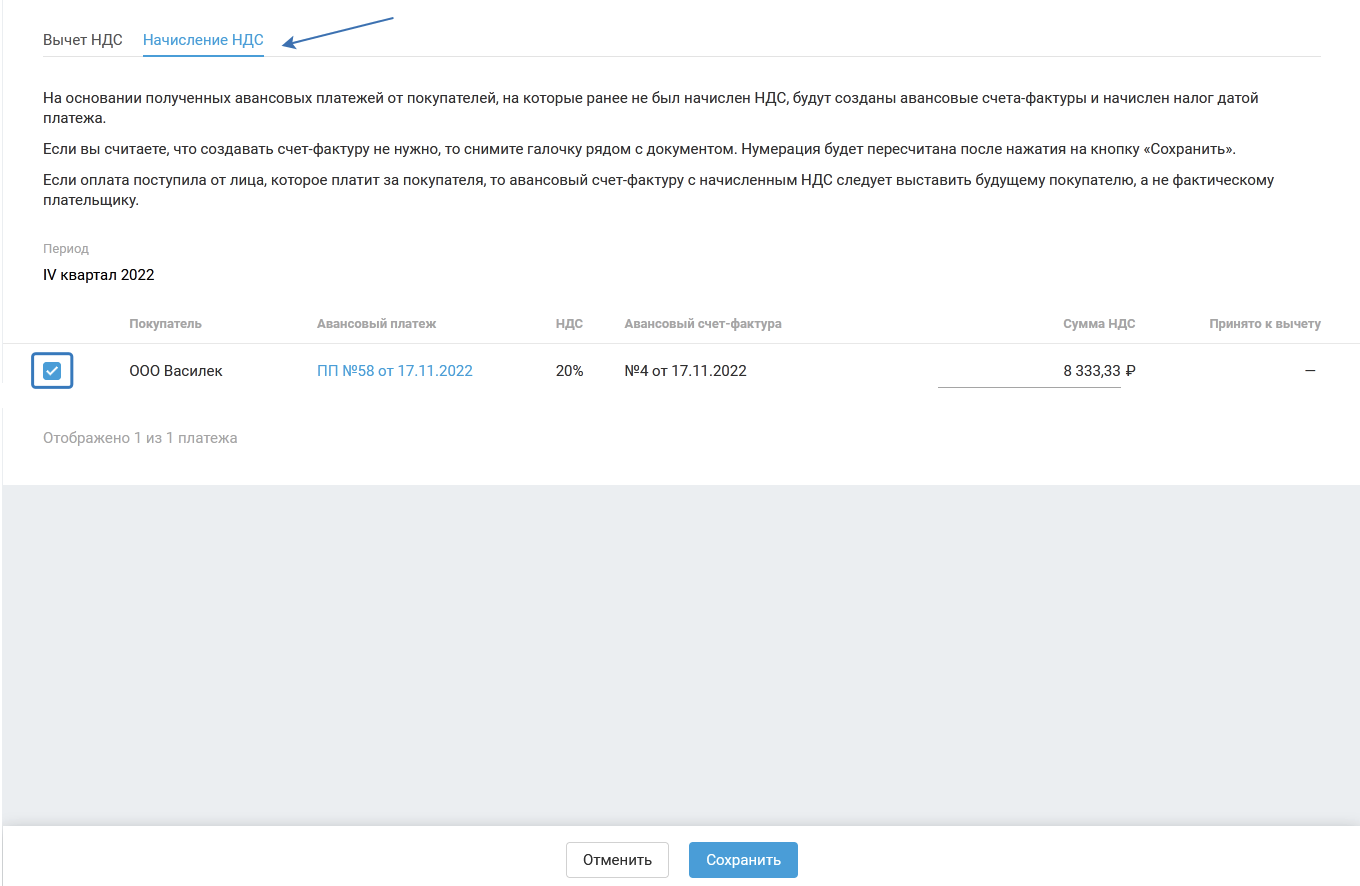
Налог на прибыль (актуально для ОСНО)
В виджете вы увидите расчёт за два квартала (текущий и предыдущий).
По умолчанию выбран текущий квартал, но вручную вы можете выбрать любой из представленных кварталов.
В правом верхнем углу виджета вы увидите, какое время назад было последнее обновление. Нажимая на значок обновления, произойдет обновление сумм доходов и расходов, а также самого налога.
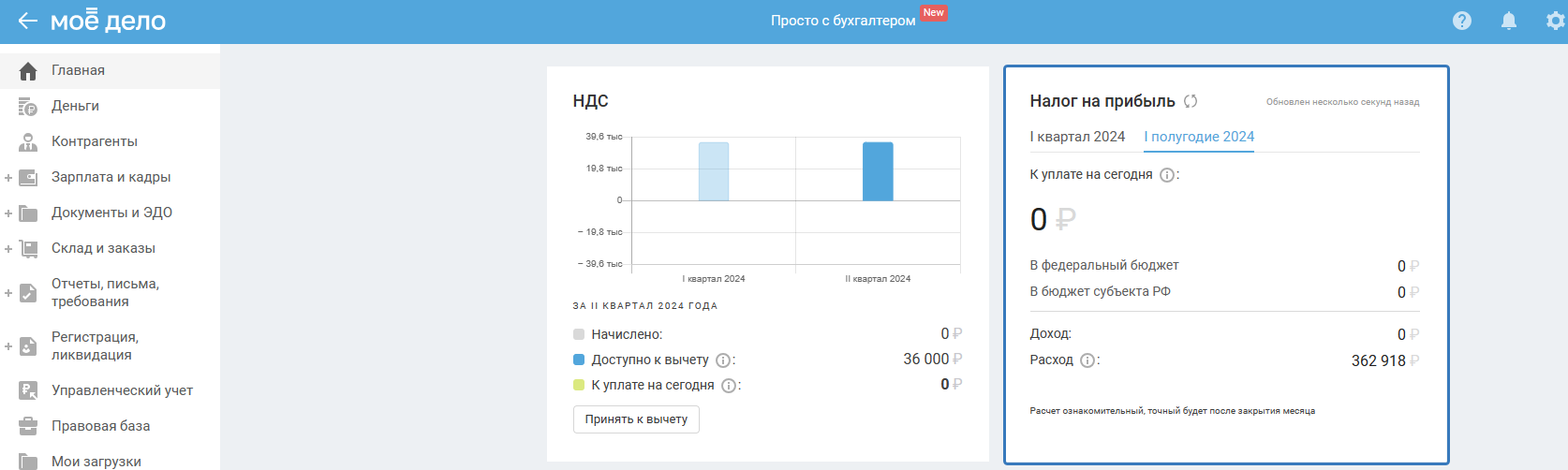
Обратите внимание, что расчёты в виджете предварительные. Точные суммы сформируются после закрытия периода.
В зависимости от указанного порядка уплаты налога на прибыль в учётной политике:
- ежеквартально исходя из прибыли, полученной в отчётном квартале;
- ежемесячно исходя из прибыли, полученной в предыдущем квартале.
Если в учётной политике у вас выбран порядок уплаты налога на прибыль «Ежеквартально исходя из прибыли, полученной в отчетном квартале», то виджет примет следующий вид:
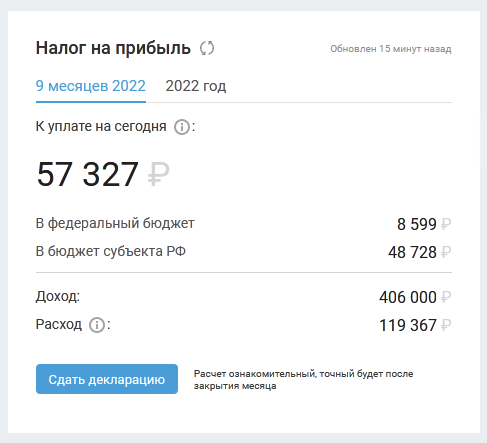
В виджете представлена сумма налога к уплате, которая делится на 2 суммы: сумма налога в федеральный бюджет (3%) и сумма налога в региональный бюджет (17%).
А также сумма дохода и расхода (доход и расход формируются на основании регистра по налогу на прибыль, а при незакрытом периоде будут предварительно рассчитаны расходы по себестоимости, заработной плате и т.д. за этот период на основании текущих данных).
В подсказке вы можете ознакомиться с подробным расчётом налога.
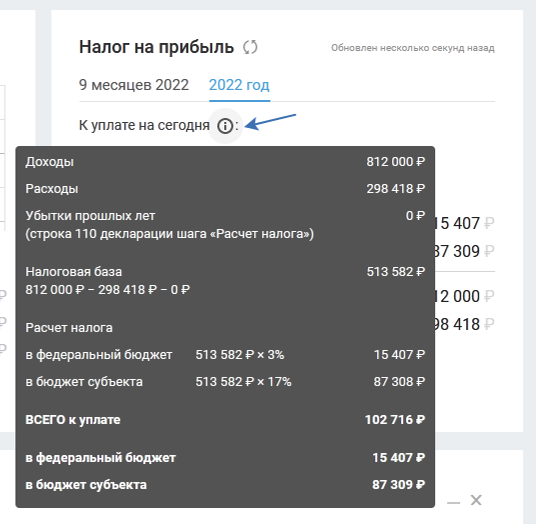
Нажав на кнопку «Сдать декларацию», вы перейдёте на вкладку формирования отчета «Декларация по налогу на прибыль» и оплаты налога. Данная кнопка будет доступна, если квартал, за который вам нужно отчитаться, закончился.
Если в учётной политике у вас выбран порядок уплаты налога на прибыль «Ежемесячно исходя из прибыли, полученной в предыдущем квартале», то виджет примет следующий вид:
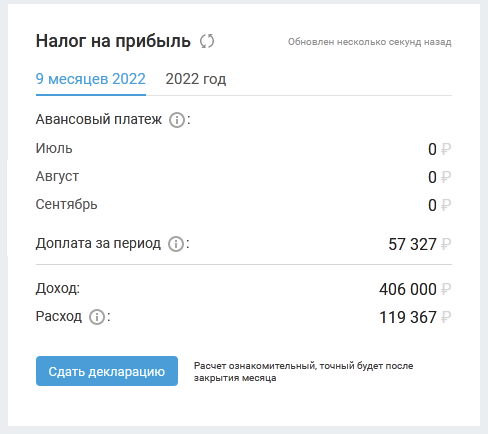
Сумма ежемесячного авансового платежа равна 1/3 суммы налога исчисленного к уплате за предыдущий квартал по итогам заполнения декларации по налогу на прибыль за предыдущий период ( I квартал, I полугодие, 9 месяцев).
В подсказке вы можете ознакомиться с подробным расчётом налога.
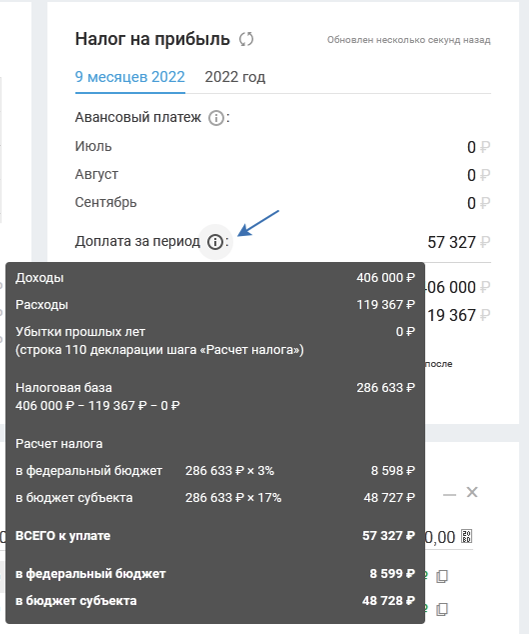
Нажав на кнопку «Сдать декларацию», вы перейдёте на вкладку формирования отчёта «Декларация по налогу на прибыль» и оплаты налога. Данная кнопка будет доступна, если квартал, за который вам нужно отчитаться, закончился.
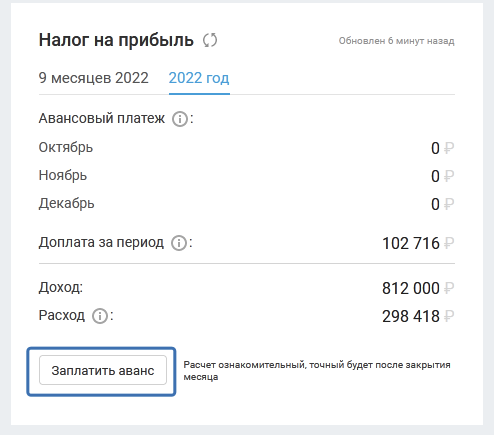
Нажав на кнопку «Заплатить аванс», вы перейдёте на страницу «Авансовый платёж по налогу на прибыль за ...».
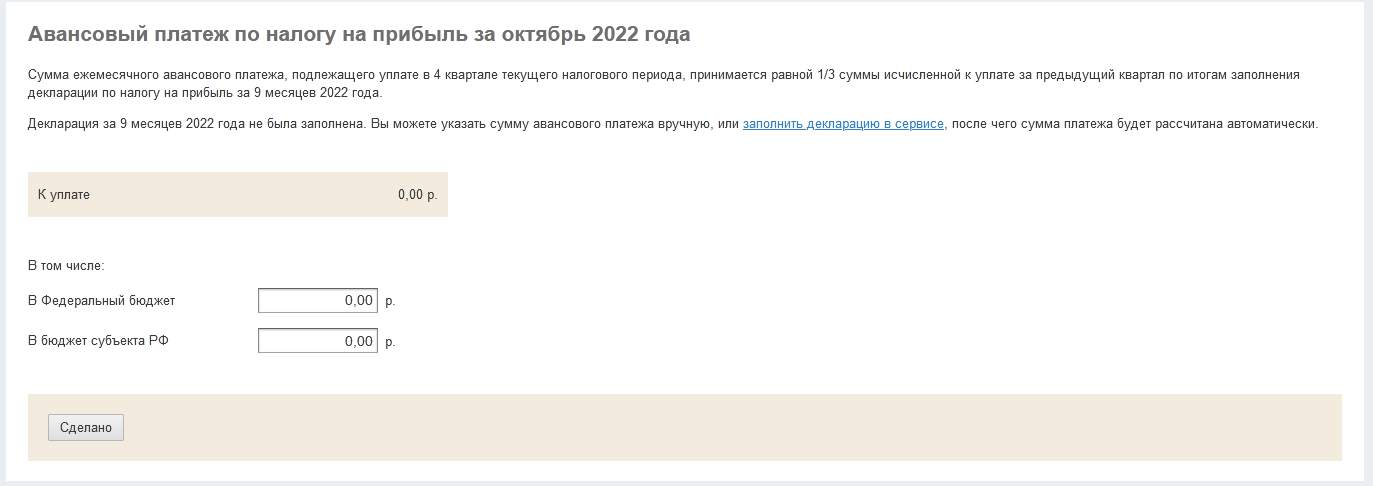
Дополнительные возможности для настройки аккаунта
На главной странице личного кабинета расположены функции для настройки аккаунта. Такие как:
- Объединение своих аккаунтов (ООО и ИП) (добавление новых организаций):
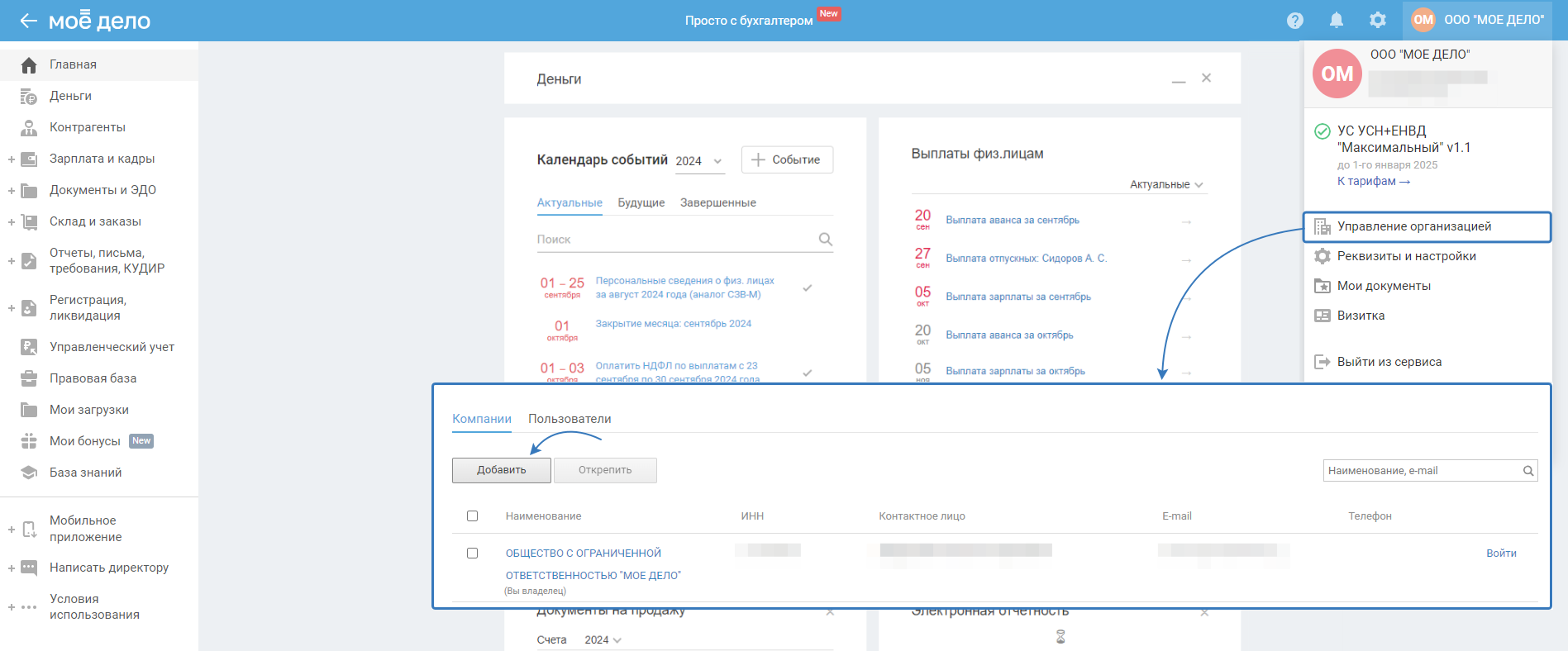
- Бухгалтерские консультации:
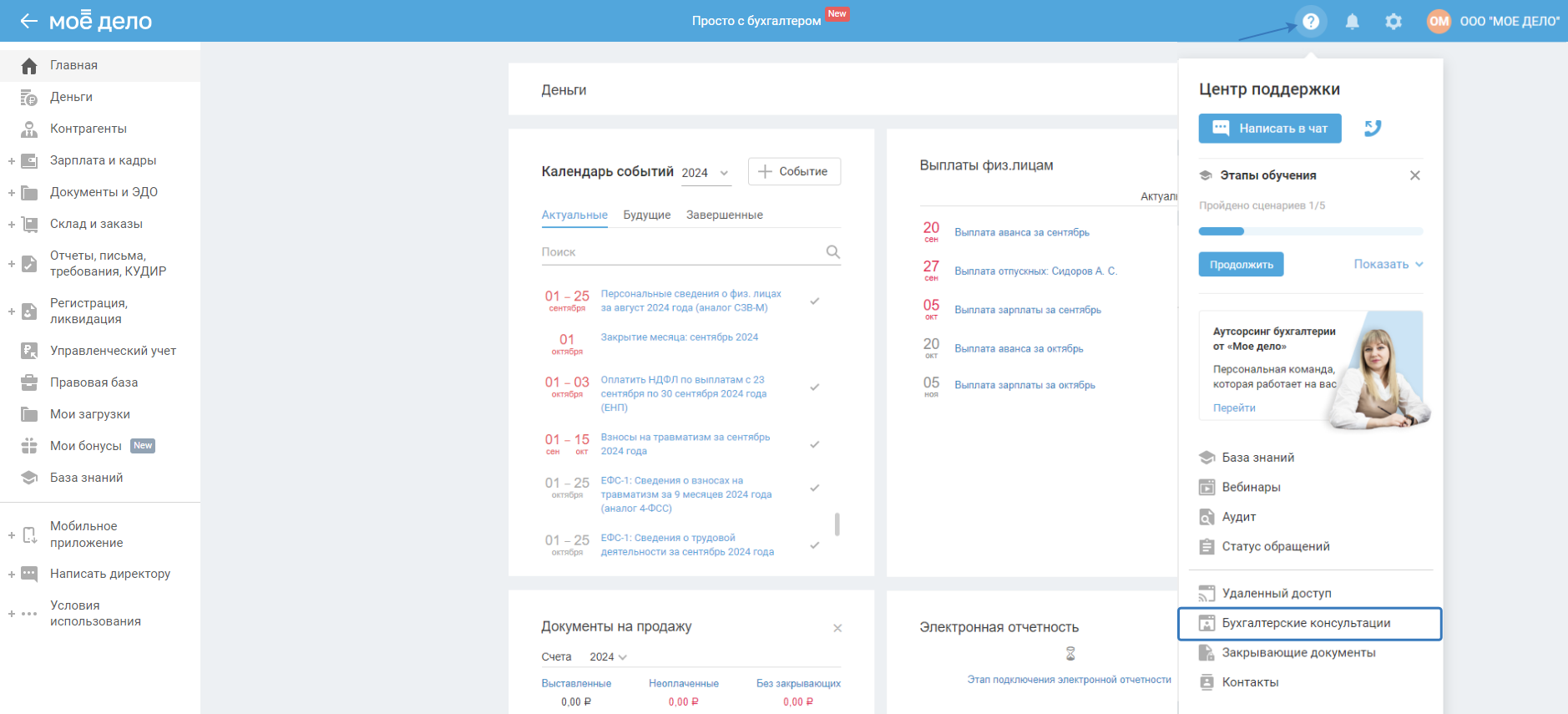
- Чат:
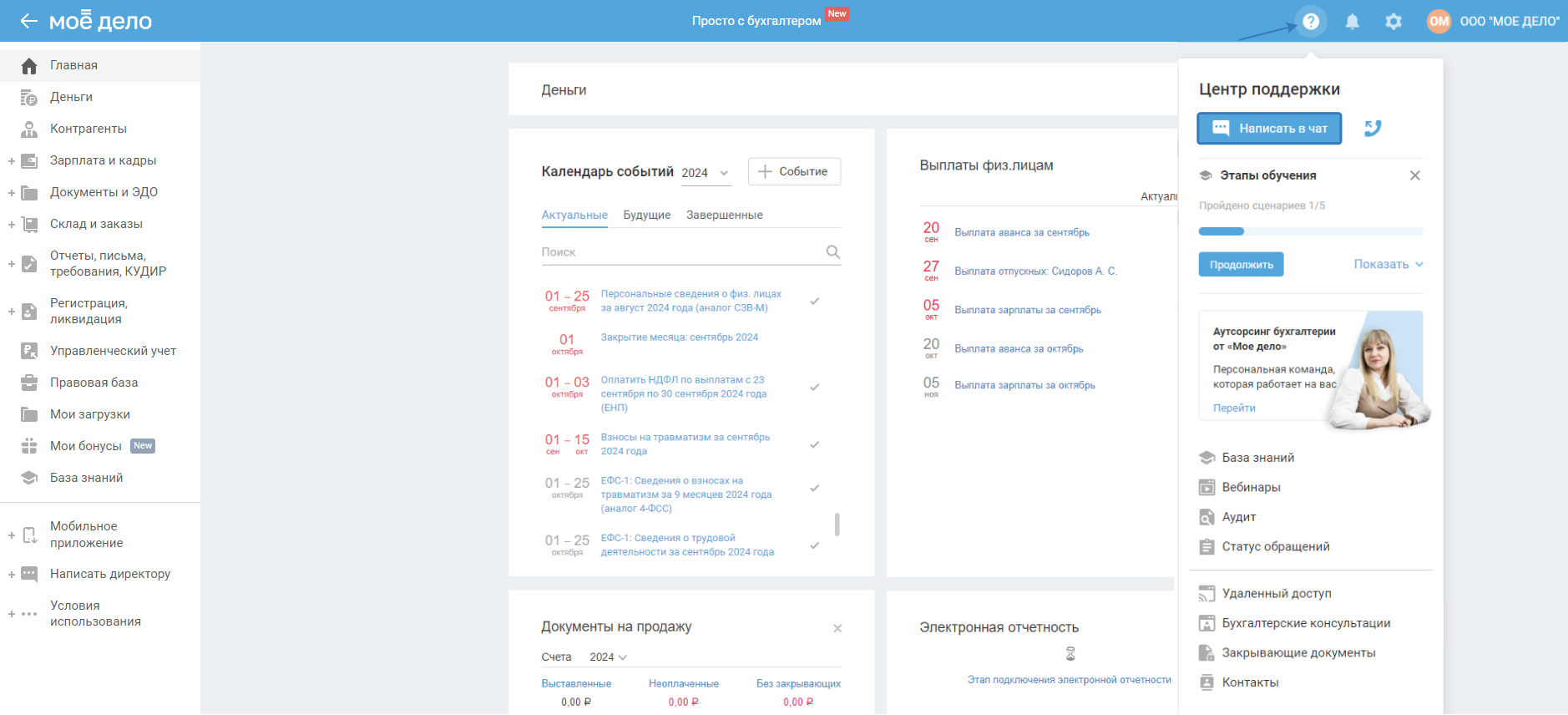
Подробная информация по Центру поддержки представлена по ссылке.
